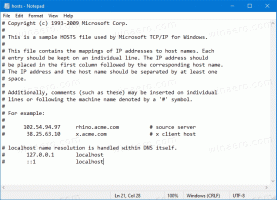Jak hibernować komputer w systemie Windows 10
System Windows 10 jest wyposażony w funkcję szybkiego uruchamiania, która wykonuje hybrydowe zamknięcie komputera, wylogowując Cię z konta użytkownika, a następnie hibernując komputer po kliknięciu przycisku Zamknij. Ponieważ szybkie uruchamianie polega w zasadzie na wylogowaniu + hibernacji, zwykła opcja Hibernacji, która wyłącza komputer bez wylogowania, jest domyślnie ukryta i wyłączona. W tym artykule przyjrzymy się, jak hibernować komputer w systemie Windows 10.
Reklama
Zanim przejdziesz dalej, zapoznaj się z następującymi artykułami:
- Włącz lub wyłącz opcję hibernacji w systemie Windows 10.
- Dodaj Hibernację do menu Start w systemie Windows 10.
Wszystkie sposoby hibernacji komputera w systemie Windows 10
Pierwszy jest oczywisty - możesz użyć przycisku zasilania w menu Start:
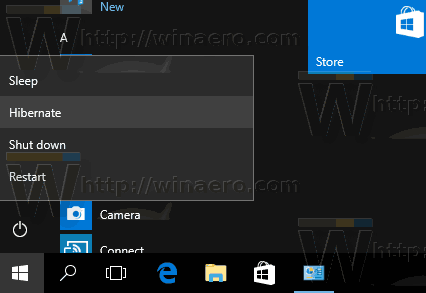
Otwórz menu Start i kliknij przycisk Zasilanie. Jego menu zawiera pozycję Hibernacja, gdy hibernacja jest włączona.
Druga metoda to Menu Użytkownicy zaawansowani / Menu Win + X. Można go otworzyć na kilka sposobów:
- Możesz nacisnąć Wygrać + x klawisze skrótów razem, aby go otworzyć.
- Możesz też kliknąć prawym przyciskiem myszy przycisk Start.
Wystarczy uruchomić polecenie „Zamknij lub wyloguj się -> Hibernacja”: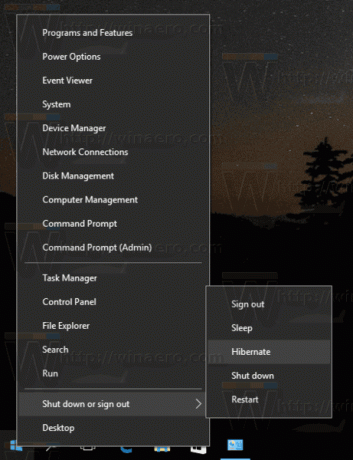
Trzeci sposób obejmuje narzędzie konsoli „shutdown.exe”. Na wiersz polecenia możesz wpisać następujące polecenie:
wyłączenie -h
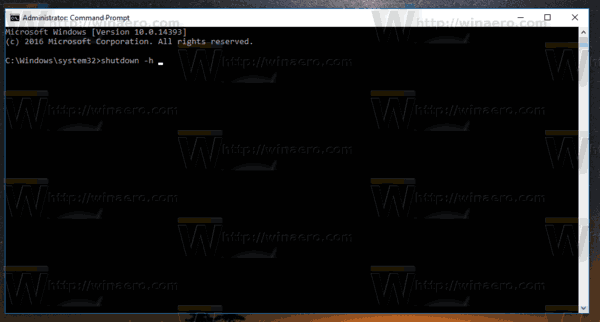
Spowoduje to natychmiastową hibernację komputera. Narzędzie do zamykania systemu istnieje nawet w systemie Windows XP (lub nawet w zestawie Windows 2000 Resource Kit) i jest bardzo przydatne w przypadku różnych operacji na plikach wsadowych i scenariuszy skryptowych.
Wskazówka: użyj następującego polecenia, aby wymusić zamknięcie uruchomionych aplikacji i hibernację komputera lokalnego.
wyłącz -h -f
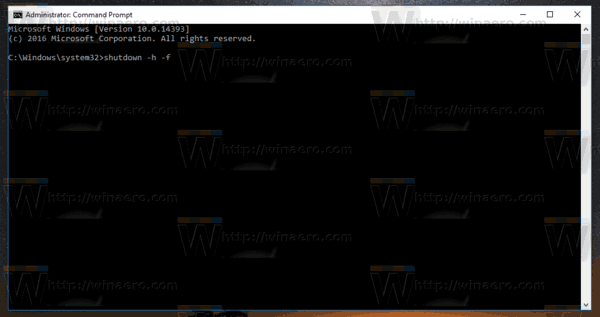
Innym sposobem jest ekran bezpieczeństwa Ctrl + Alt + Del:
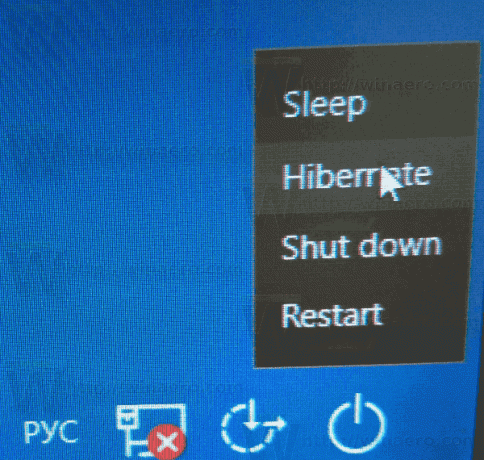
W menu przycisku zasilania znajdziesz opcję Hibernacja.
To samo dotyczy ekranu logowania:
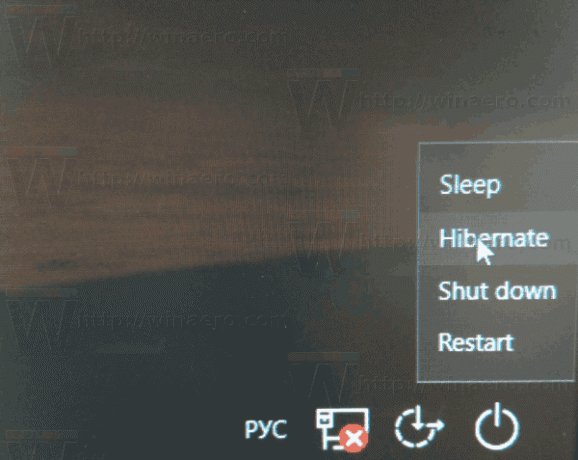
Na koniec możesz nacisnąć Alt + F4 na pulpicie, aby otworzyć klasyczne okno dialogowe zamykania. Chociaż system Windows 10 oferuje wiele sposobów na wyłączenie komputera, klasyczne okno dialogowe zamykania jest dostępne tylko za pomocą klawisza skrótu. Musisz zminimalizować wszystkie okna, a następnie kliknąć, aby skupić się na pulpicie, a na koniec nacisnąć Alt + F4, aby się pojawił. Tam wybierz „Hibernuj” jako akcję wyłączania.
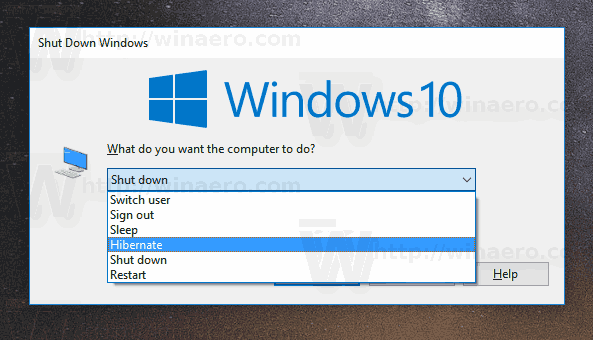
Zobacz następujące artykuły:
- Jak ustawić domyślną akcję dla okna zamykania w systemie Windows 10?
- Jak utworzyć skrót do okna dialogowego Zamknij system Windows w systemie Windows 10?
Otóż to.